
Michael Fisher
0
3033
52
Windows 8 přináší několik změn souvisejících s heslem. Používá účty Microsoft Společnost Microsoft NENÍ připravena podporovat Windows 8: Case In Point Společnost Microsoft NENÍ připravena podporovat Windows 8: Case In Point Windows 8 je na nás! Vzrušený, nainstaloval jsem nový lesklý operační systém a pokusil jsem se nainstalovat svou první aplikaci z nového obchodu, pouze abych dostal upozornění, že můj „nákup nelze dokončit“ (ve výchozím nastavení to znamená ... což znamená, že se přihlašovací heslo je stejné jako heslo pro váš účet Microsoft online. Toto heslo můžete resetovat online, pokud na něj někdy zapomenete. Windows 8 také umožňuje vytvářet hesla k obrázkům, což je ideální funkce pro tablety s dotykovou obrazovkou.
Nová verze systému Windows má také mnoho funkcí zabudovaných do předchozích verzí systému Windows, jako je skrytá schopnost automatického přihlášení se k počítači se dvěma jedinečnými způsoby, aniž byste museli zadávat heslo Dva jedinečné způsoby, jak se přihlásit k počítači se systémem Windows bez Zadání hesla. Funkce, jako jsou například hesla k obrázkům, mohou používat libovolné typy uživatelských účtů, ale pokud používáte místní uživatelský účet a zapomenete heslo, budete muset resetovat své heslo pro systém Windows starodávným způsobem..
Automatické přihlášení do systému Windows
Hesla jsou důležitou bezpečnostní funkcí, ale možná se s nimi nebudete chtít obtěžovat. Pokud máte stolní počítač notebook vs. stolní počítač: výhody, nevýhody a které byste měli získat? Laptop vs Desktop: Klady, zápory, a které byste měli získat? Koupě nového počítače, ale nejste si jisti, zda si vybrat notebook nebo stolní počítač? Zde je návod, jak se rozhodnout, který je pro vás nejlepší. na bezpečném místě si můžete vybrat, že budete přeskakovat celou výzvu k zadání hesla a automaticky se přihlašovat do systému Windows.
Stisknutím klávesy Windows + R otevřete dialogové okno Spustit. Do dialogového okna zadejte netplwiz a stiskněte klávesu Enter.
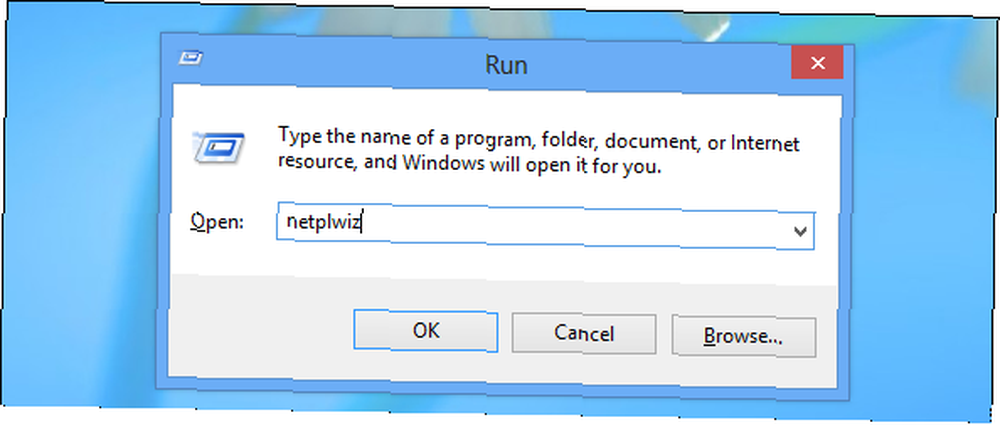
Zrušte zaškrtnutí “Aby mohli uživatelé používat tento počítač, musí zadat uživatelské jméno a heslo” zaškrtněte políčko a klikněte na OK.

Budete požádáni o zadání hesla. Systém Windows si toto heslo zapamatuje a použije k automatickému přihlášení.
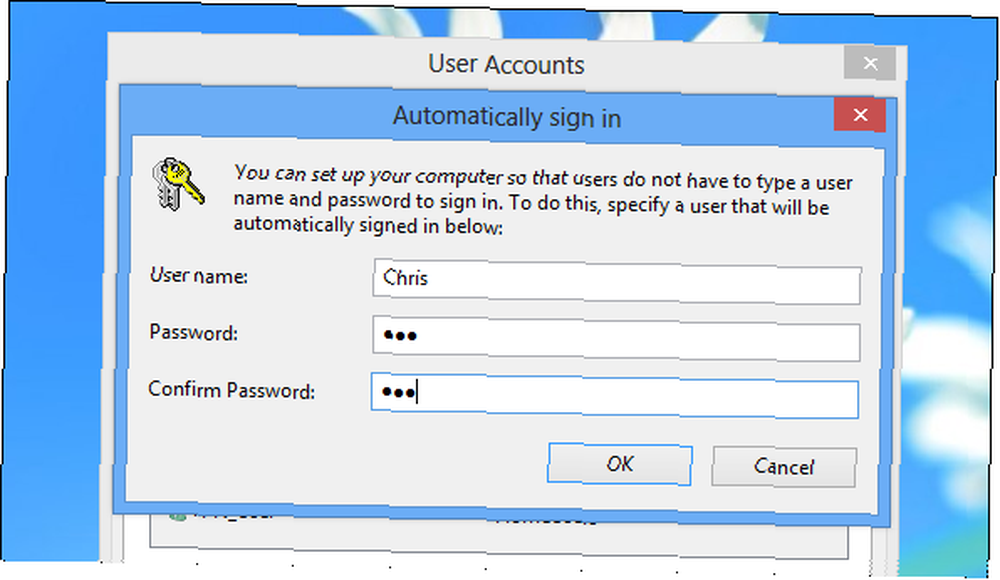
Změňte si své heslo
Chcete-li změnit heslo, otevřete ovládací tlačítko Nastavení (stisknutím kláves Windows + + I otevřete ovládací tlačítko Nastavení) a vyberte Změnit nastavení počítače.

Vyberte kategorii Uživatelé a klikněte na tlačítko Změnit heslo. Budete požádáni o zadání aktuálního hesla a nového hesla.

Heslo účtu Microsoft nelze změnit z verze ovládacího panelu pro stolní počítače. Uvidíte pouze odkaz, který vás zavede do aplikace nastavení počítače. Pokud místo místního účtu Microsoft používáte místní uživatelský účet, můžete změnit heslo z ovládacího panelu normálně.
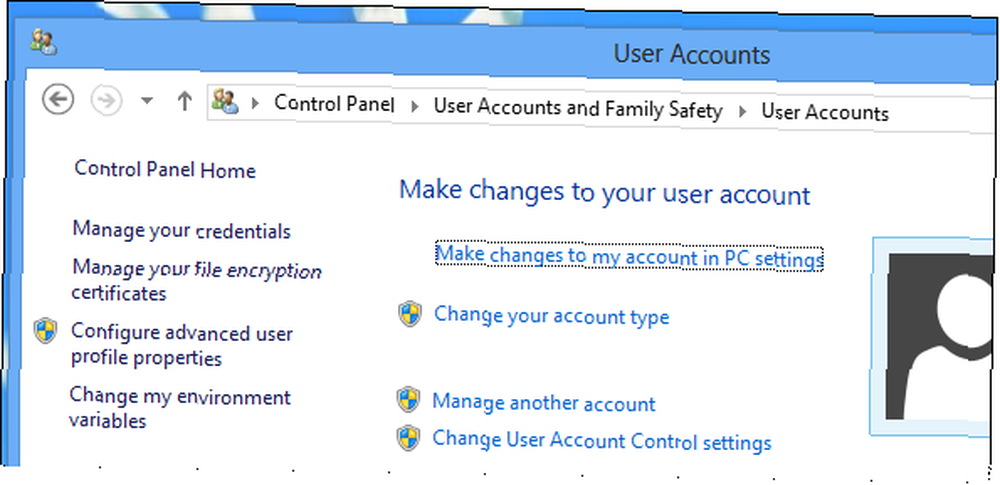
Obnovte heslo k účtu Microsoft
Pokud místo místního uživatelského účtu používáte účet Microsoft, můžete své heslo resetovat online, pokud jej zapomenete. Chcete-li tak učinit, navštivte stránku Reset Your Password na webu společnosti Microsoft. Zadejte e-mailovou adresu svého účtu a zadejte kód CAPTCHA Vše, co jste kdy chtěli vědět o CAPTCHA, ale měli jste strach zeptat se [technologie vysvětlil] Vše, co jste kdy chtěli vědět o CAPTCHA, ale měli jste strach zeptat se [technologie vysvětlil] Milujte je nebo nenávidět - CAPTCHA se na internetu staly všudypřítomné. Co je vlastně CAPTCHA a odkud to přišlo? Skromný CAPTCHA zodpovědný za namáhání očí po celém světě, aby potvrdil, že jste člověk, ne robot.
Existuje několik způsobů, jak získat resetovací odkaz, včetně e-mailu na adresu přidruženou k vašemu účtu, kódu zaslaného prostřednictvím SMS zprávy na telefon, který jste spojili s vaším účtem, a počítače, kterému jste důvěřovali pro přístup k vašemu účtu Účet Microsoft.

Obnovte heslo místního účtu
Pokud používáte místní uživatelský účet, budete muset získat tradiční přístup, pokud zapomenete heslo.
Stejně jako Windows 7 i Windows 8 obsahuje nástroj, který vám umožní vytvořit disketu pro resetování hesla. Pokud vytvoříte disketu pro resetování hesla v předstihu, můžete jej v budoucnu použít, pokud zapomenete heslo. Chcete-li nástroj otevřít, stisknutím klávesy Windows otevřete úvodní obrazovku, zadejte disketu pro obnovení hesla a klepněte na kategorii Nastavení. Spusťte nástroj pro vytvoření disku pro obnovení hesla.
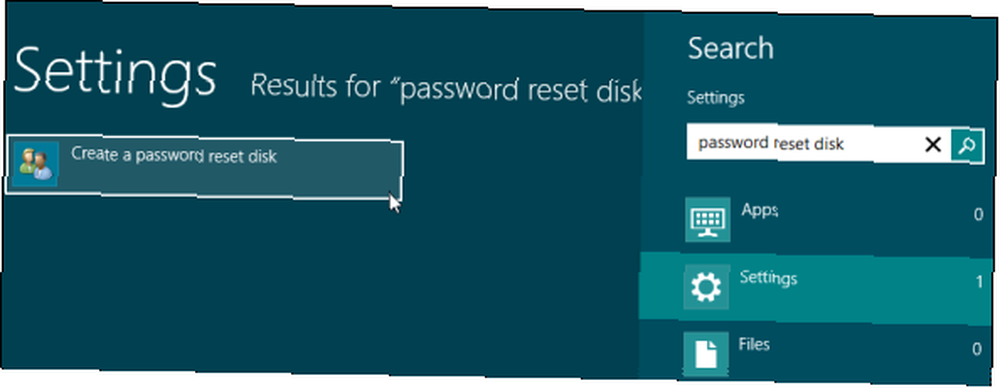
Pokud jste nevytvořili disk pro resetování hesla v předstihu, budete muset pomocí nástroje, jako je Ophcrack, rozbít své heslo WIndows Jak odemknout počítač po zapomenutí přihlášení do Windows Jak odemknout počítač po zapomenutí přihlášení k systému Windows Most hesla nejsou tak obtížně nastavitelná, zejména hesla online. Existuje však jeden, který vám může poskytnout potíže - vaše přihlašovací heslo pro Windows. Pokud to zapomenete, bude vám zablokován váš ... nebo nástroj pro resetování hesla, jako je Offline NT Password Disk 3 způsoby, jak resetovat zapomenuté heslo správce Windows 3 způsoby, jak resetovat zapomenuté heslo správce Windows Zapomnění hesla počítače je děsivé, ale stále máte možnosti. Zde jsou tři jednoduché způsoby, jak obnovit heslo správce systému Windows a vrátit se zpět do počítače. .
Samozřejmě můžete vždy přeinstalovat Windows 8 a vytvořit nový místní uživatelský účet, abyste znovu získali přístup k počítači.
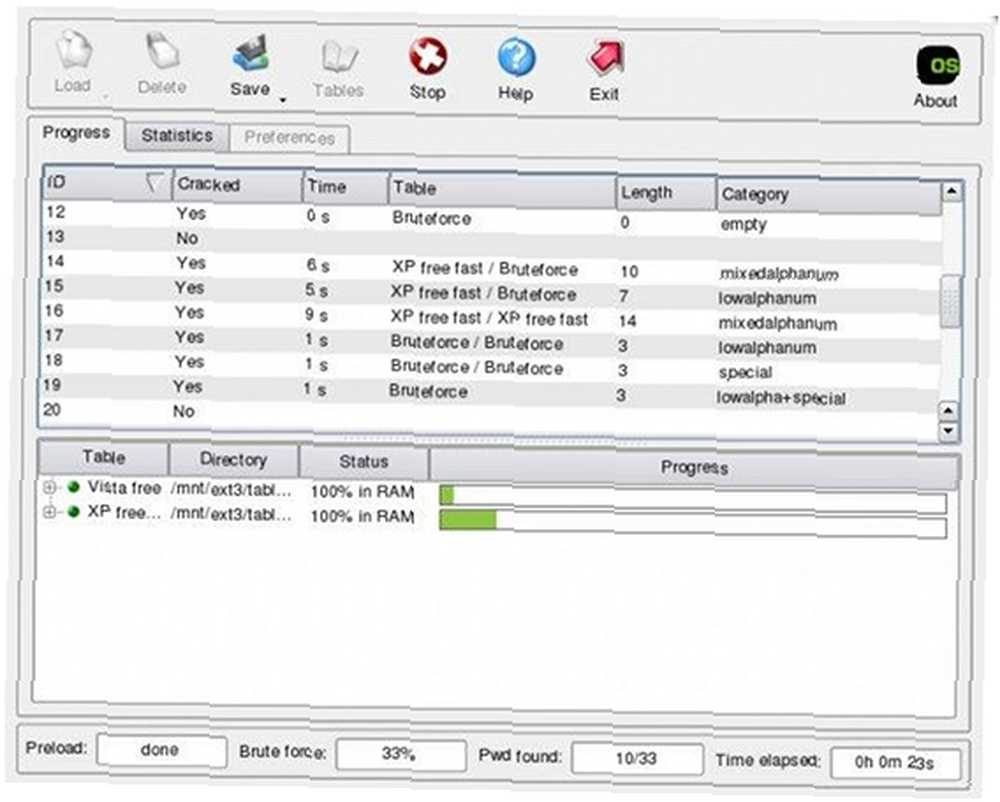
Vytvořte heslo k obrázku
Windows 8 také umožňuje přihlášení pomocí hesla obrázku. Stejně jako mnoho věcí v systému Windows 8 je tato funkce určena pro dotykovou obrazovku. Je snazší přihlásit se k dotykovému systému Windows pomocí několika gest na obrázku, místo klepnutí na virtuální klávesnici. Nezapomeňte však, že tato hesla nejsou tak bezpečná jako skutečná hesla. Která je bezpečnější, heslo nebo zámek zámku? Který je bezpečnější, heslo nebo zámek zámku? Naše chytré telefony obsahují mnoho osobních údajů. Jsou zde všechny vaše textové zprávy, e-maily, poznámky, aplikace, data aplikací, hudba, obrázky a mnoho dalšího. I když je to velmi skvělé pohodlí…. Často je možné zjistit, kde jste se dotkli dotykové obrazovky zbytkem, který vaše prsty zanechaly. Jak bezpečně vyčistit tablet nebo dotykový displej smartphonu Jak bezpečně vyčistit tablet nebo dotykový displej smartphonu Čištění dotykové obrazovky je jednoduché. Pro bezpečné čištění tabletu nebo dotykové obrazovky smartphonu nepotřebujete speciální čisticí soupravu nebo čisticí roztok - můžete to udělat s materiály, které máte pravděpodobně po ruce ... .
Hesla obrázku nenahrazují vaše současné heslo. Jedná se o alternativní metodu, pomocí které se můžete přihlásit. Stále se budete moci přihlásit pomocí aktuálního hesla.
Chcete-li vytvořit heslo pro obrázek, klikněte nebo klepněte na tlačítko Vytvořit heslo pro obrázek v části Uživatelé aplikace Nastavení počítače. (Můžete také zvolit vytvoření kódu PIN odtud. Kód PIN vám umožní odemknout tablet klepnutím na několik čísel místo zadání hesla, ale je zjevně méně bezpečné než správné heslo, které může obsahovat více než jen čísla.)
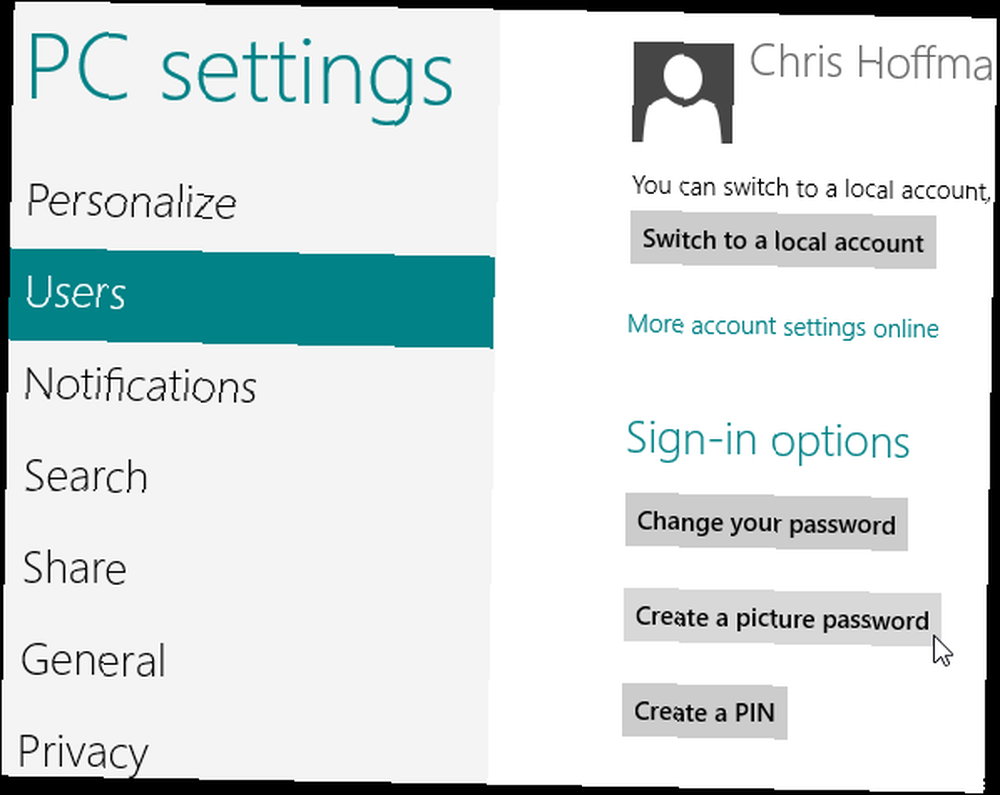
Před vytvořením hesla k obrázku musíte zadat své aktuální heslo. Až to uděláte, budete si moci vybrat svůj vlastní obrázek.
Heslo k obrázku bude zahrnovat několik kruhů, přímek a klepnutí na místech, která vyberete na obrázku. Systém Windows si pamatuje velikost, polohu a směr gest. Například jednoduchým heslem pro obrázek může být rodinná fotografie, kde v určitém pořadí klepnete na tváře lidí. To by však bylo celkem zřejmé. Pokuste se vytvořit méně zřejmý prvek zahrnující další prvky, například kruhy nebo čáry.
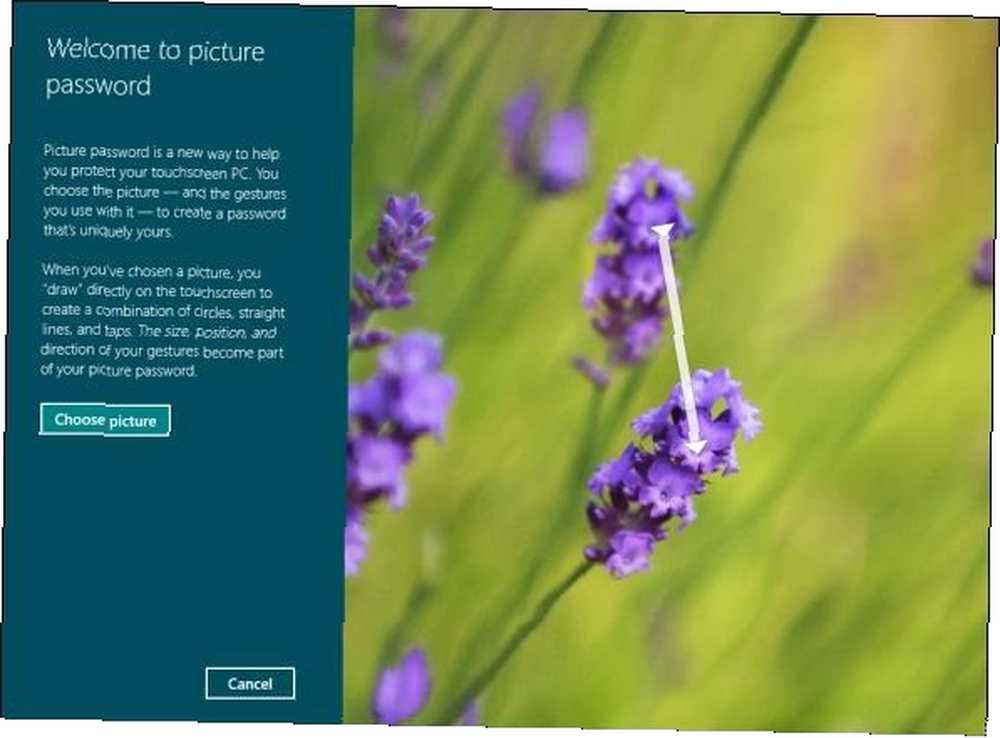
Další informace o systému Windows 8 naleznete v našem bezplatném průvodci Windows 8 Průvodce Windows 8 Průvodce Windows 8 Tento průvodce Windows 8 popisuje vše nové o Windows 8, od úvodní obrazovky podobné tabletu, přes nový koncept aplikace až po známý koncept desktopový režim. .
Máte nějaké další tipy týkající se hesla pro Windows 8? Zanechte komentář a sdílejte je!











